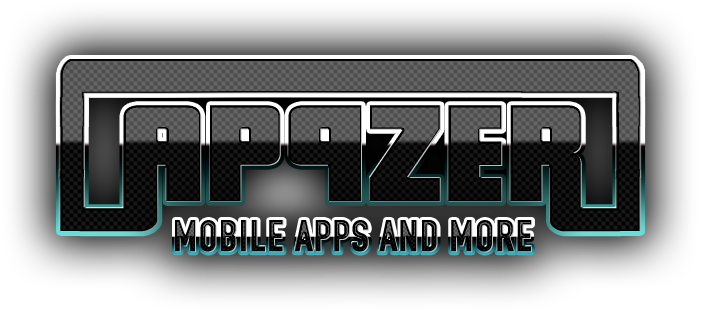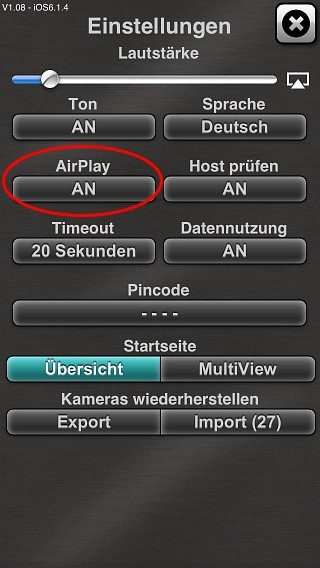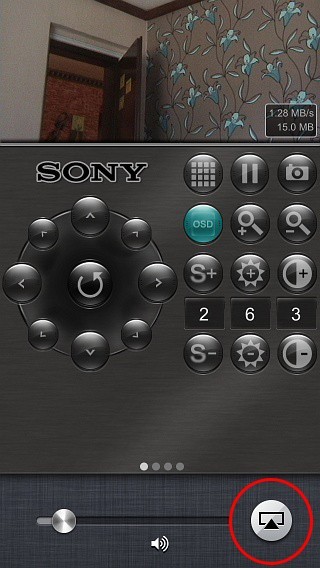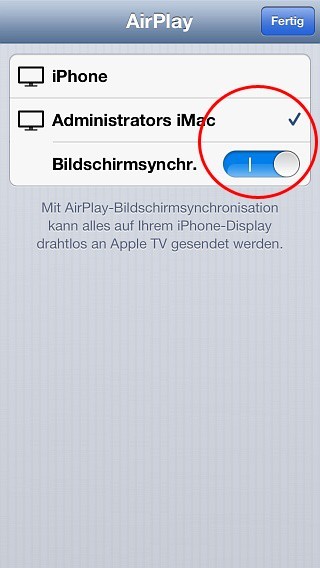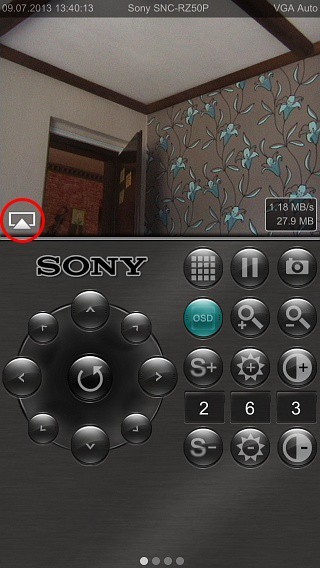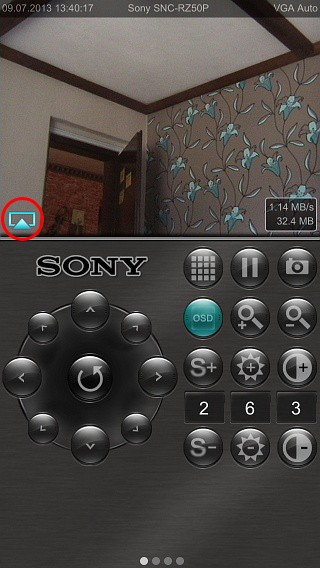ipCam FC / 7Links ipCam Remote AirPlay Untersützung
Um die AirPlay Funktionalität mit dem App und Ihrer IP Kamera nutzen zu können, benötigen Sie ein AirPlay kompatibles Gerät im selben WLAN wie Ihr iPhone oder iPad oder ein passenden VGA oder Digital AV Adapter (HDMI).
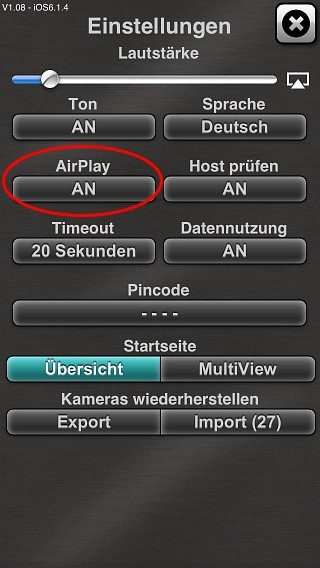 |
schauen Sie in den App Einstellungen, ob die AirPlay Funktionalität eingeschaltet ist, standardmäßig ist diese aktiviert |
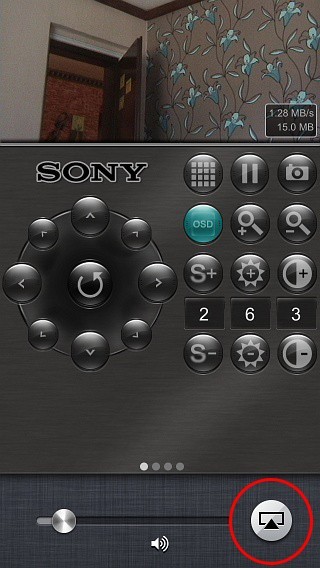 |
Drücken Sie doppelt auf den Home-Button Ihres Gerätes. Es erscheint das Schnellstartmenü wie auf dem Bild zu sehen. Scrollen Sie dann nach links bis zum Lautstärkeregler. Ist ein kompatibles AirPlay Gerät in Reichweite (WLAN), wird der AirPlay Button angezeigt. |
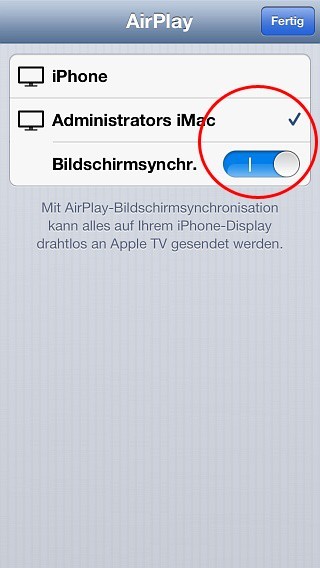 |
Nach dem Drücken des Buttons erscheint ein Menü mit allen verfügbaren AirPlay Geräten. Rufen Sie das gewünschte Gerät auf und aktivieren Sie die Bildschirmsynchronisation. |
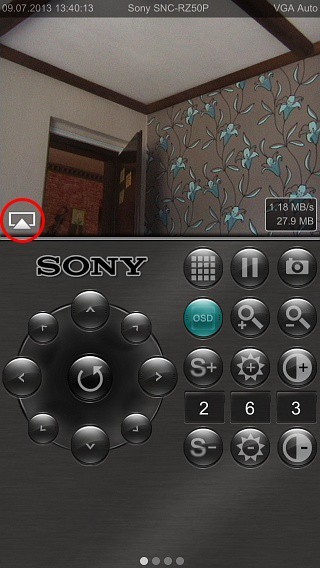 |
Sind die beiden Geräte verbunden, erscheint nach ca. 5 Sekunden das AirPlay Symbol. |
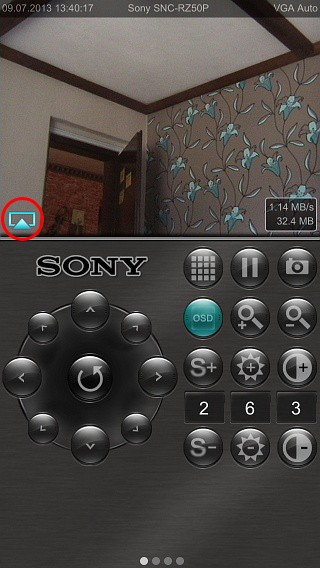 |
Durch Drücken des AirPlay Symbols wird der aktuelle IP Kamera Videostream auf Ihrem Bildschirm oder Fernseher ausgegeben.
Die selbe Funktion wird auch mit den jeweils kompatilben VGA oder Digital AV (HDMI) Adaptern erzielt. |
|